来源:www.uzhushou.cn 时间:2014-06-27 11:27
电脑在生活中已经成为很多人不可缺少的一部分,人们常常使用它来进行工作和娱乐,那么在使用过程中我们如何来查看电脑的详细信息?今天小编将使用aida64环境检测工具来查看电脑的处理器、系统内存、磁盘驱动等性能对其进行详细的检测。
1.首先将制作好的u助手u盘启动盘插入到电脑的usb接口处,随后开启电脑,在看到启动画面的时候按下相应的快捷键,在出现的启动项选择窗口中选择我们插入的u盘启动盘,按下回车键就会进入到u助手的主菜单界面,我们将光标移至“【02】 运行u助手Win2003PE增强版(装机推荐)”后按回车键确认;如下图所示:

2.进入win03pe系统后,使用鼠标依次点击“开始—程序—硬件检测—aida64环境检测”;如下图所示:
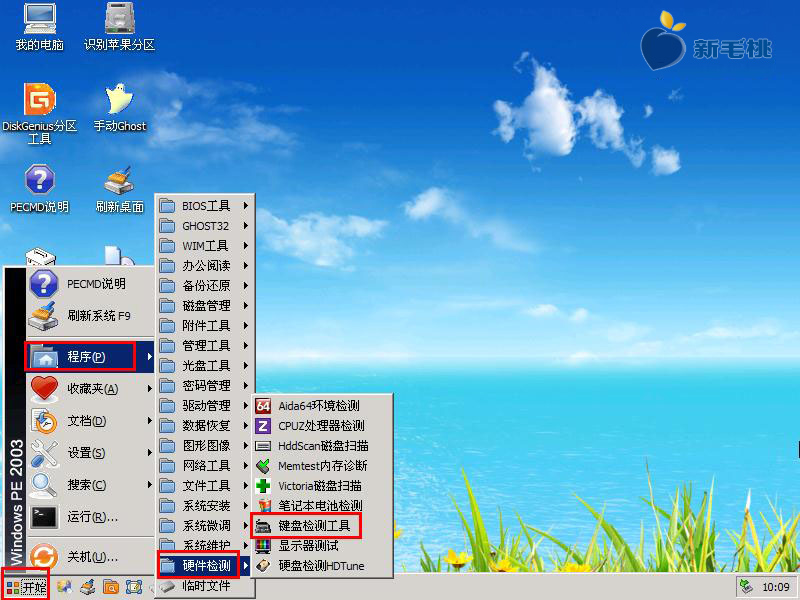
3.当我们打开aida64环境检测工具后会发现窗口中左边的列表和右边的列表是一样的;如下图所示
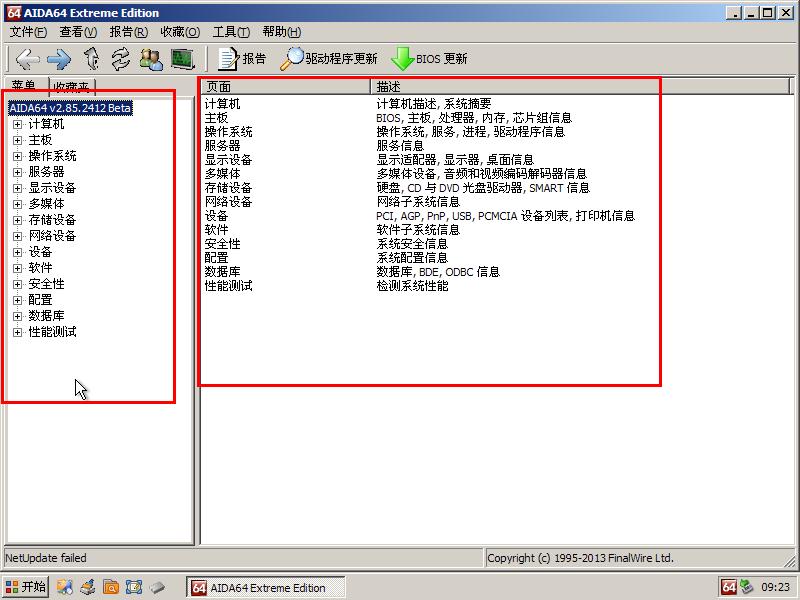
4.在左边列表中可以选择其中一个展开查看下面小编双击”主板“后在右边会弹出多个选项包括“中央处理器(CPU)、CPUID”等多个操作;我们可以根据需要双击点开左边展开选项,查看详细信息;如下图所示:
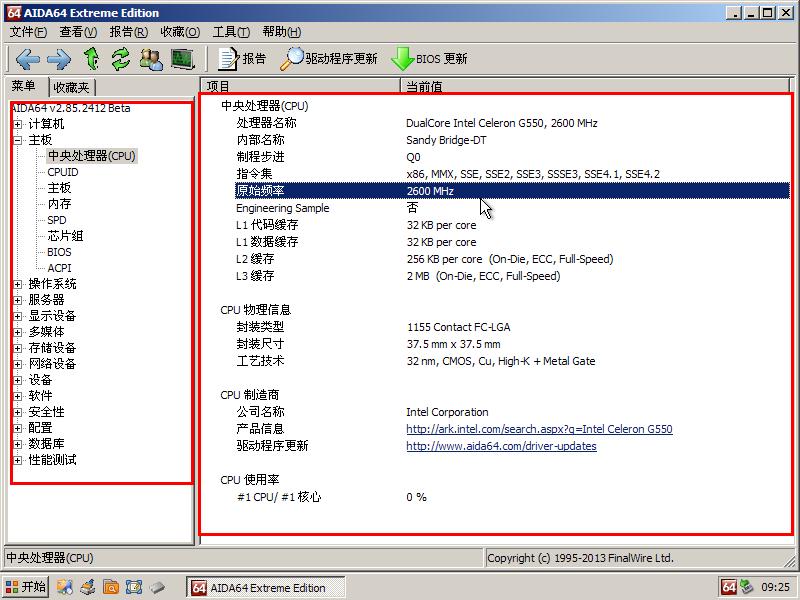
关于u助手aida64环境检测工具的使用教程小编就介绍到这里,当想要对自己的电脑进行全面了解的时候不妨使用这个工具进行查看下
责任编辑:u助手:http://www.uzhushou.cn